windows堡垒机多账号登录
无论是远程登录Windows服务器或是远程登录windows的堡垒机,都会面临着账户登录的问题:同时只能一个人登录。
在工作中就遇到这样的场景,一个堡垒机服务器,两个人登录,每个人登录时都得询问对方是否登录了。然后再进行登录操作。
其实大可不必这样,Windows操作系统是支持多账号登录的。下面聊一下详细的设置步骤。
步骤一 登录堡垒机(Windows服务器)
先远程连接到windows服务器。然后在左下角的“开始”面板中依次找到“管理工具”、“远程桌面服务”、“远程桌面会话主机配置”。
点击打开:
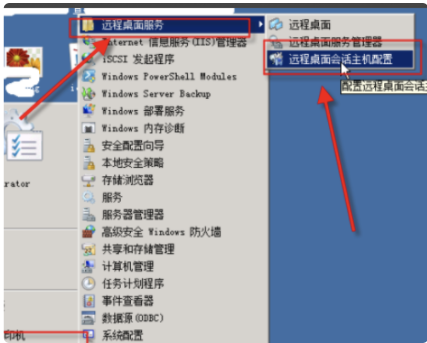
步骤二:查看待检查项
进入“远程桌面会话主题配置”之后,有两个地方需要检查和设置。
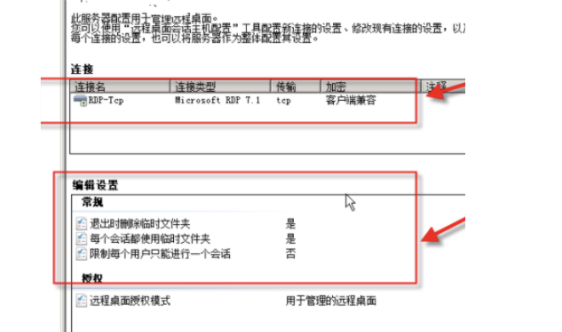
上面一项是用来设置允许几个连接同时存在,下面的是用来设置每个连接的属性信息。
步骤三 具体设置
连接:RDP-tcp 点右键,属性。

选择“网络适配器”,设置“最大连接数”为2。默认情况下如果你不添加终端服务功能,最大只能调整为同时2个连接。
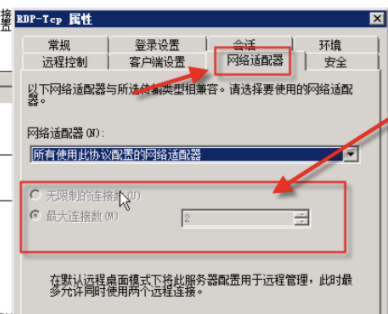
设置好连接数之后,来设置终端服务器授权模式,点右键,属性。
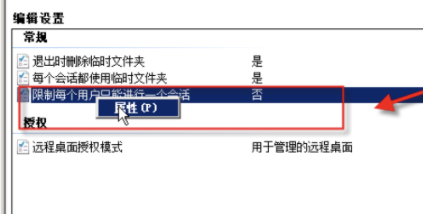
常规,去掉“限制每个用户只能使用一个会话”的勾选,确定。
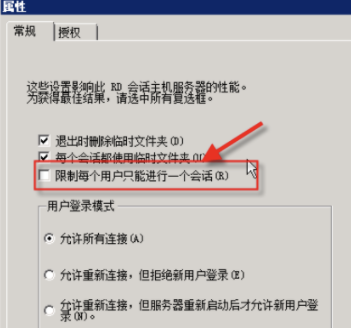
此时,其两个终端进行登录,便可以发现,有两个Windows桌面,而这两个Windows桌面的操作互不影响。

关注公众号:程序新视界,一个让你软实力、硬技术同步提升的平台
除非注明,否则均为程序新视界原创文章,转载必须以链接形式标明本文链接